Chromecast에서 Wi-Fi를 변경하는 방법
Google Chromecast 는 모바일 장치에서 TV로 비디오를 전송하는 최고의 장치 중 하나입니다. 문제는 한 번에 하나의 무선 네트워크(wireless network) 만 저장할 수 있다는 것 입니다. 즉, Wi-Fi 네트워크나 비밀번호(network or password) 를 변경하면 Chromecast 를 다시 연결해야 합니다. 하지만 걱정하지 마세요. 쉽습니다.
이 문서에서는 Chromecast(Chromecast) 에서 Wi-Fi 네트워크를 변경하는 방법을 보여줍니다 . 이 가이드는 Chromecast with Google TV , Chromecast 3 (Chromecast 3rd) 세대(Gen) 이상 및 Chromecast Audio 에서 작동 합니다.

크롬캐스트란?
Google의 Chromecast 는 iOS, MacOS , Windows 또는 Android 기기(Android device) 에서 TV로 동영상을 전송하는 데 사용되는 기기입니다. Chromecast 는 HDMI 포트(HDMI port) 를 통해 TV에 연결 하고 마이크로 USB 포트를 통해 전원을 연결합니다.
Google Home 은 (Google Home)Chromecast 앱(Chromecast app) 역할을 하며 Google Play 스토어(Google Play Store) 또는 Apple App Store 에서 사용할 수 있습니다 . 안정적인 인터넷 연결 , Wi-Fi 비밀번호, (internet connection)Netflix 또는 Amazon Prime(Netflix or Amazon Prime) 과 같은 스트리밍 서비스만 있으면 됩니다 .
여러 버전의 Chromecast 를 사용할 수 있습니다. 최신 Chromecast Ultra 를 사용하면 더 높은 안정성으로 최대 4K 품질의 동영상을 전송할 수 있습니다.
Chromecast에서 Wi-Fi를 변경하는 방법

Chromecast 에서 Wi-Fi 를 변경하는 방법 은 기기가 현재 네트워크에 연결되어 있는지 여부에 따라 다릅니다. 다음 섹션에서는 기존 네트워크에 연결되어 있는지 여부에 관계없이 Chromecast Wi-Fi 를 변경하는 방법을 설명합니다. (Chromecast Wi-Fi)이 단계는 Android와 iPhone(Android and iPhone) 모두에서 작동해야 합니다 .
(Change Wi-Fi)기존 네트워크(Existing Network) 에 연결된 경우 (Connected)Chromecast 에서 Wi -Fi 변경
- 기기에서 Google Home 을 엽니다 .
- Chromecast 가 연결된 기기를 탭합니다 . 표시(t appear) 되지 않으면 설정(Settings) > 회의실 및 그룹(Rooms and Groups ) > 기타 전송 장치(Other cast devices) 를 선택한 다음 장치 를 탭합니다.

- 화면 오른쪽 상단 의 톱니바퀴 아이콘(cog icon) 을 눌러 설정(Settings) 을 엽니 다.

- 기기 정보(Device Information) 를 탭 합니다.
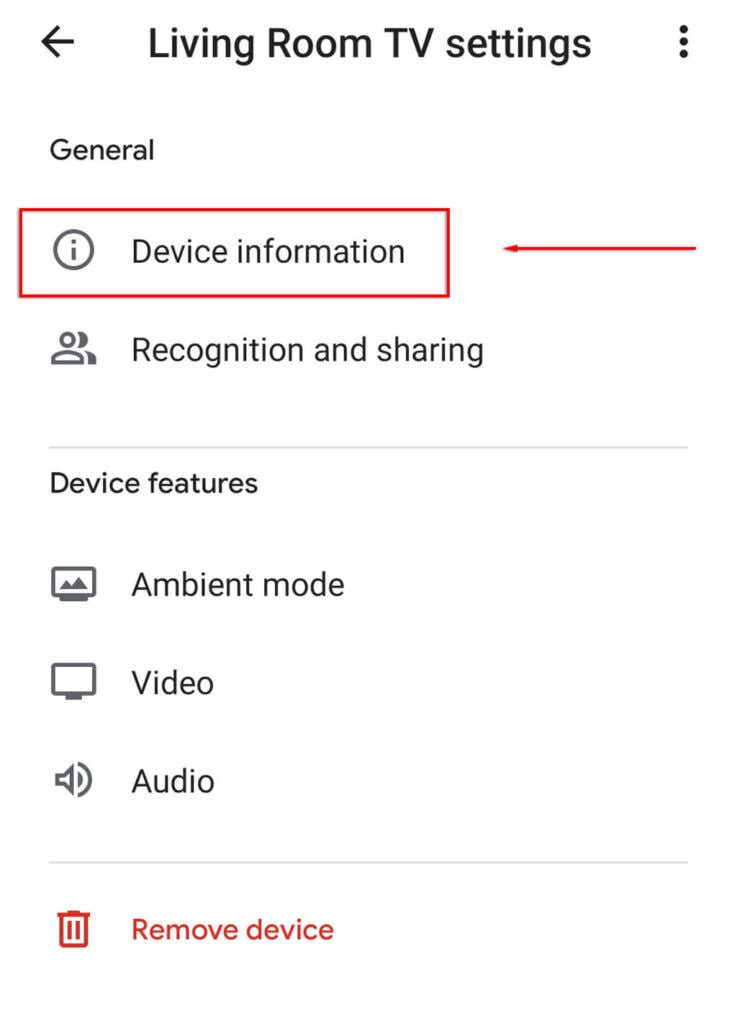
- Wi-Fi 옆에 있는 삭제 를 선택 합니다(Forget) .
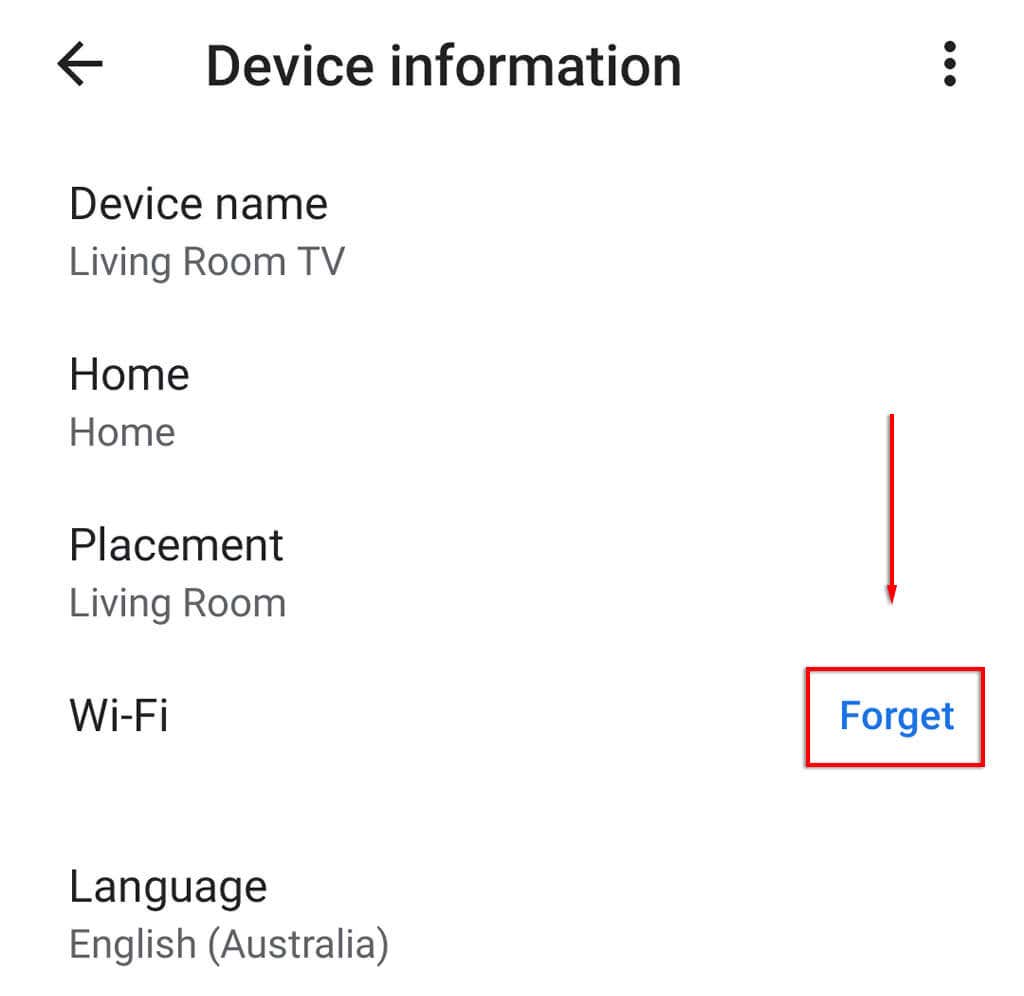
- 네트워크(Forget Network) 삭제를 누르 십시오 .

- 다음으로 홈 화면 에서 (home screen and tapping)+ 아이콘을 선택하고 기기 설정을 눌러 Chromecast 를 다시 설정해야 합니다(Set up device) .

- 새 장치(New device) 를 선택 합니다 .

- 집을 선택한 다음 앱이 Chromecast 기기 를 검색하고 (Chromecast device)설정 프로세스(setup process) 를 완료 할 때까지 기다립니다 .
참고: (Note: )Google Home 설정 에서 Wi-Fi 옵션(Wi-Fi option) 을 사용할 수 없는 경우 Chromecast 와(Chromecast) 동일한 Wi-Fi 네트워크(Wi-Fi network) 에 연결되어 있지 않을 수 있습니다 . 이 경우 다음 단계에 따라 Chromecast를 재설정(reset your Chromecast) 하고 새 Wi-Fi 네트워크를 추가하세요.
(Change Wi-Fi)네트워크에 연결되어 있지 않을 때 Chromecast 에서 Wi-Fi 변경
최근에 Wi-Fi 네트워크를 변경했고 Chromecast 가 더 이상 연결되지 않은 경우 (Chromecast)초기화(factory reset) 를 수행한 다음 새 네트워크로 Chromecast 를 다시 한 번 설정해야 합니다 .
Chromecast를 재부팅하려면 다음 단계를 따르세요.
- Chromecast 를 TV에 연결 하고 Chromecast 의 입력을 선택합니다 (예: HDMI 1 ).
- Chromecast 가 TV에 연결되어 있는 동안 LED 가 깜박이기 시작할 때까지 기기 측면의 재설정 버튼 을 길게 누릅니다.(reset button)

- Chromecast 를 초기화했다는 메시지가 TV 화면(TV screen) 에 표시됩니다 .
또는:
- 스트리밍 기기 에서 Google Home 앱을 엽니다 .
- Chromecast 가 연결된 기기를 선택합니다 .

- 화면 오른쪽 상단 의 톱니바퀴 아이콘(cog icon) 을 눌러 설정(Settings) 을 엽니 다.

- 오른쪽 모서리에 있는 세 개의 점(three dots ) 을 선택한 다음 드롭다운 메뉴에서 공장 초기화 를 선택합니다.(Factory Reset )
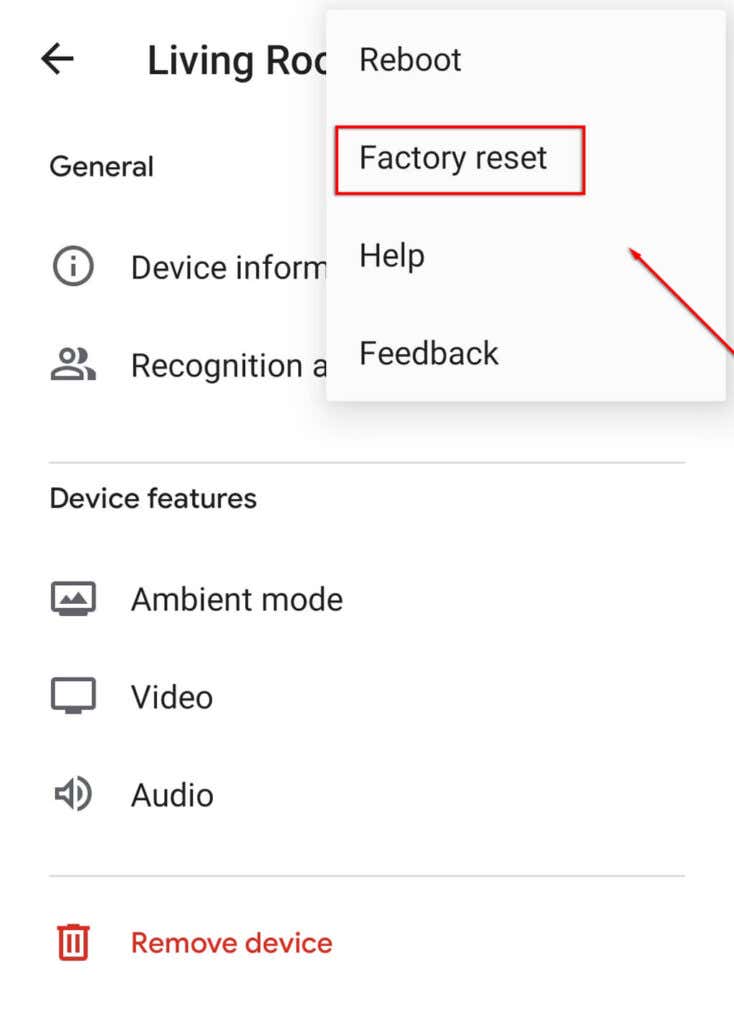
- 프로세스가 완료될 때까지 기다리십시오.
다음으로 설정 프로세스(setup process) 를 통해 Chromecast 를 가져와야 합니다 . 이렇게 하려면:
- + 아이콘을 선택하고 장치 설정을(Set up device) 누릅니다 .

- 새 장치(New device) 를 선택 합니다 .

- 집을 선택한 다음 앱이 Chromecast(Chromecast) 를 검색 하고 설정 프로세스를 완료 할 때까지 기다리세요 .
참고: (Note: )Chromecast 가 연결에 실패하거나 오류가 발생하는 경우 기기 와 Chromecast(device and Chromecast share) 가 동일한 Wi-Fi 연결(Wi-Fi connection) 을 공유하고 기기에서 블루투스(Bluetooth) 가 활성화되어 있는지 다시 확인하세요. 그래도 문제가 해결되지 않으면 문제를 해결할 (troubleshoot the issue)수(t work) 있습니다 . 또한 Wi-Fi 문제를 우회하여 Chromecast 를 라우터에 직접 연결 하는 이더넷 어댑터(ethernet adapter) 를 구입할 수도 있습니다.
다른 모든 방법이 실패하더라도 Chrome 브라우저(Chrome Browser) 를 통해 언제든지 PC 또는 노트북 화면을 전송할 수 있습니다 !
Chromecast 에서 (Chromecast Is)Wi-Fi 를 변경하는 것은 그만큼 쉽습니다 .(Easy)
다행히 Chromecast 에서 (Chromecast)Wi-Fi 네트워크를 쉽게 변경할 수 있습니다 . 또한 결함이 발생하면 공장 초기화(factory reset and start) 를 수행하고 처음부터 쉽게 시작할 수 있습니다. 이제 좋아하는 프로그램을 다시 스트리밍할 수 있습니다!
Related posts
Mesh Network Wi-Fi Extender Access 포인트 : Better는 무엇입니까?
Google Home을 Wi-Fi에 연결하는 방법
Chromecast Audio 문제를 해결하는 9가지 방법
원격 없이 Roku를 Wi-Fi에 연결하는 방법
원격 없이 Roku를 Wi-Fi에 연결하는 방법
4 Ways 귀하의 지역에서 최고의 인터넷 Options (ISPs)를 찾으려면
방법 Detect Computer & Email Monitoring 또는 Spying Software
7 Quick Fixes 때 Minecraft Keeps Crashing
10 Best Ways ~ Child Proof Your Computer
어떻게 Facebook에 Memories 찾기
Yahoo Search의 Rid을 Chrome에서 얻는 방법
Fix Disney Plus Error Code 83 방법
Location, Job 또는 School의 Search Facebook Friends 사용법
OLED vs Microlled : 기다려야합니까?
Twitch Name을 변경할 수 있습니까? 예,하지만 Be Careful
Discord 아니오 Opening? 9 Ways 수정
6 개 Different 방법으로 모든 Wired Printer Wireless을 만드는 방법
누군가의 삭제 된 트윗을 검색하고 찾는 방법
Steam "보류 거래"오류를 수정하는 방법
귀하의 Computer Randomly Turn는 자체에합니까?
